Quer esteja em casa, a trabalhar ou fora de casa, é provável que encontre uma rede Wi-Fi à qual se possa ligar para acesso à Internet.
-
Selecione os ícones Rede, Som ou Bateria ( ) na extremidade direita da barra de tarefas para abrir as definições rápidas.O ícone Desligado é apresentado quando não está ligado.
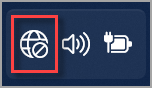
-
Na definição rápida Wi-Fi, selecione Gerir Wi-Fi ligações .
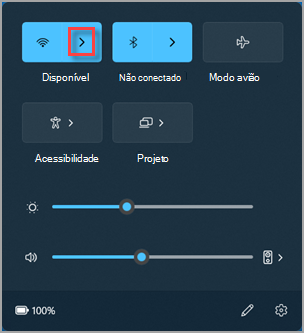
-
Escolha a rede Wi-Fi desejada e selecione Conectar. Se não vir a rede esperada, pode iniciar manualmente uma nova Wi-Fi análise ao selecionar o botão Atualizar lista de rede no canto inferior direito.
-
Insira a senha da rede e selecione Avançar.
Ligar a uma rede Wi-Fi com um código QR
Em dispositivos Windows que tenham uma câmara, pode utilizá-la para digitalizar um código QR para ligar rapidamente a uma rede Wi-Fi sem ter de introduzir manualmente os detalhes da rede. Pode encontrar estes códigos QR em locais públicos, como cafés, ou pode digitalizá-los noutro dispositivo Windows. Para ver mais sobre como partilhar Wi-Fi redes de um dispositivo para outro, consulte Localizar a palavra-passe de rede Wi-Fi no Windows.
Para ligar através de um código QR:
-
Abra a aplicação Câmara .
-
Selecione o ícone do modo de código de barras para mudar do modo de fotografia para o modo de código de barras.
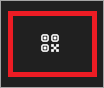
-
Aponte a câmara do dispositivo para o código QR que contém as informações de ligação Wi-Fi.
-
Selecione a ligação que aparece na aplicação Câmara, que irá abrir as Definições.
-
Em Definições, confirme que pretende adicionar e ligar à rede Wi-Fi. Pode escolher se o seu dispositivo irá ligar-se automaticamente a essa rede quando estiver dentro do alcance.
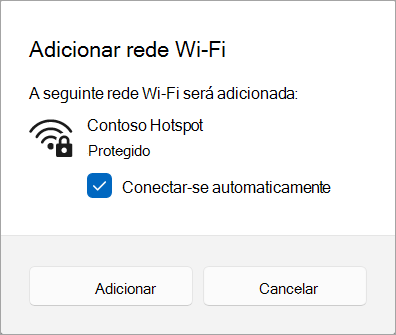
Quer esteja em casa, a trabalhar ou fora de casa, é provável que encontre uma rede Wi-Fi à qual se possa ligar para acesso à Internet.
-
Selecione o ícone Rede na barra de tarefas. O ícone que aparece depende do estado da conexão atual. Se você não vir um dos ícones de rede (ou um semelhante) exibidos na imagem a seguir, selecione a Seta para cima para ver se ele aparece.
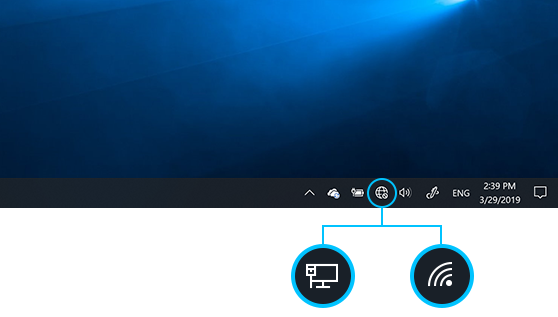
-
Escolha a rede Wi-Fi desejada e selecione Conectar.
-
Digite a senha da rede e selecione Avançar.
-
Selecione Sim ou Não, consoante o tipo de rede a que se está a ligar e se pretender que o PC seja detetável por outros PCs e dispositivos na rede.










